Kā pilnībā veikt Windows 10 apkopes darbus (09.15.25)
Ja kādu laiku strādājat ar Windows datoru, iespējams, ka ierīce palēnina vai rada periodiskas problēmas. Datori, tāpat kā jebkura cita elektroniskā iekārta, ir izgatavoti no sastāvdaļām, kas ilgtermiņā neizdosies un kurām vienā brīdī būs nepieciešams remonts vai nomaiņa. Papildus tam, ka jums ir jālabo vai jāmaina komponenti, jums vairāk jāuztraucas par datu apjomu, ko jūsu dators apstrādā un kas varētu tikt apdraudēts, ja rodas kāda problēma. Ne tikai dati, piemēram, izklājlapas, dokumenti, fotoattēli un videoklipi, bet arī instalētā programmatūra, kas izmanto OS.
Ja jūs daudz lietojat internetu, jums jāzina, ka jūsu datorā tiek instalētas programmas, jūs pat to nezināt. Visiem saglabātajiem datiem un informācijai ar laiku radīsies problēmas ar jums nepieciešamās informācijas izgūšanu un apstrādi. Kad tas notiks, pamanīsit, ka dators palēninās vai pat darbojas nepareizi. Lai izvairītos no šādām problēmām vai samazinātu to rašanos, jums jāpārliecinās, ka jūsu dators ir labi uzturēts. Par laimi, ja jūs izmantojat operētājsistēmu Windows 10, apkope nav tik grūta, kā varētu šķist. Šajā rakstā mēs apspriedīsim vairākas metodes, kā datorā veikt Windows 10 apkopi.
Kas jums būtu jāzina par Windows 10Pirms mēs apspriedīsim dažādus Windows 10 operētājsistēmai nepieciešamos uzturēšanas uzdevumus, jums jāzina daži svarīga informācija par šo konkrēto operētājsistēmu. Ja esat strādājis datorā ar Windows 8, Windows 7 vai Windows XP versijām, iespējams, pamanījāt būtiskas izmaiņas ne tikai Windows 10 izskatā, bet arī daudzās tās funkcijās, komandās un funkcijās. Dažas no šīm funkcijām ietver modernizētu balss atpazīšanas funkciju, Xbox spēļu atbalstu, jaunu pārlūku, uzlabotas daudzuzdevumu funkcijas un jaunas biroja lietotnes, kas nebija pieejamas iepriekšējās versijās. Iemesls, kāpēc jums jāzina visas jaunās aizraujošās Windows 10 funkcijas, ir saprast, ka visas šīs funkcijas rada lielu slodzi jūsu datorā. Patiesībā ne visi personālie datori spēj darbināt sistēmu Windows 10. Jums būs nepieciešams vismaz:
- 1 Ghz vai ātrāks procesors
- 1 GB RAM
- 16 GB cietais disks
- Grafikas karte ar instalētu Direct X9
- Displejs ar izšķirtspēju 800 × 600
Visas minimālās prasības ir paredzētas tikai, lai palaistu sistēmu Windows 10. Ja izmantojat papildu programmatūru, jums būs nepieciešama vēl lielāka apstrādes jauda, vieta cietajā diskā un varbūt pat labāka grafiskā karte un displejs.
Pro padoms. Pārbaudiet, vai datorā nav veiktspējas problēmu, nevēlamu failu, kaitīgu lietotņu un drošības apdraudējumu
, kas var izraisīt sistēmas problēmas vai lēna veiktspēja.
Īpašais piedāvājums. Par Outbyte atinstalējiet instrukcijas, EULA, konfidencialitātes politiku.
Par laimi, lielākajai daļai mūsdienu tirgū esošo datoru ir labāki procesori un iespējas nekā iepriekš aprakstītajām minimālajām prasībām, tāpēc jums nevajadzētu rasties problēmām, ja jums ir jauns dators. Tomēr, ja veicat jaunināšanu no vecākas Windows versijas, jums jāpārliecinās, vai jūsu sistēmai ir minimālās prasības. Ja jūsu sistēmai ir tikai minimālās prasības, Windows 10 darbosies normāli. Tomēr, ja instalējat un izmantojat citu programmatūru, ir lielas izredzes, ka vēlāk radīsies problēmas. Neviena Windows 10 OS uzturēšana nevarēs novērst vai novērst šīs problēmas. Jums būs jāatjaunina sistēma, lai tā varētu darbināt arī Windows 10 un papildu programmatūru.
Kā veikt apkopi operētājsistēmā Windows 10Kā minēts iepriekš, Windows 10 OS uzturēšana nav nepieciešama. tik grūti, kā varētu šķist. Faktiski šīs konkrētās OS apkope ir automatizēta. Šādi apkopes uzdevumi ietver:
- diska vietas optimizācija
- Drošības iestatījumu atjaunināšana
- Programmatūras atjaunināšana
- Cietā diska defragmentēšana
- Sistēmas diagnostika
Turklāt jūs varat iestatiet šos apkopes uzdevumus saskaņā ar grafiku. Paturiet prātā, ka, kamēr Windows 10 veic automatizētas apkopes funkcijas, tā var pārtraukt vai palēnināt citus procesus. Tātad, ja strādājat pie datora un tas sāk veikt apkopi, pamanīsit samazinātu veiktspēju. Lai izvairītos no pārtraukumiem, apkopes darbība ir jāplāno laikā, kad datoru nelietojat. Lai iestatītu jaunu grafiku šiem apkopes uzdevumiem:
- atveriet vadības paneli .
- noklikšķiniet uz Sistēma & amp; Drošība .
- Noklikšķiniet uz Drošība un amp; Apkope .
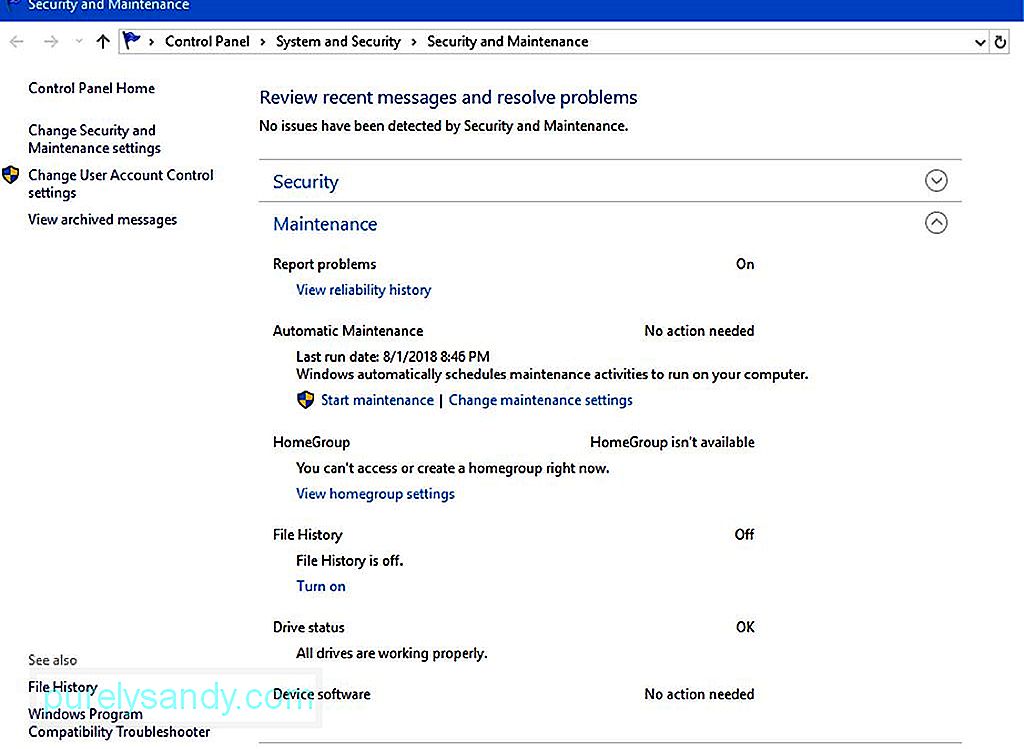
Logā Drošība un apkope atradīsit īsu iestatījumu aprakstu. Pēc tam loga apakšējā labajā stūrī būs jānoklikšķina uz mainīt uzturēšanas iestatījumus . Tiks atvērts automātiskās apkopes logs, un jūs varēsiet iestatīt laiku, kuru vēlaties veikt apkopei.
Noklusējuma laiks ir 2:00, bet jūs varat to mainīt atbilstoši savam darba grafikam. Vienkārši izvēlieties laiku, kad esat pārliecināts, ka neizmantosiet datoru, taču to var atstāt pieslēgtu. Pat ja dators šajā laikā ir miega režīmā, apkopes darbība tiks turpināta. Kad tehniskā apkope ir pabeigta, OS vēlreiz ieslēdz datoru miega režīmā.
Citas noderīgas apkopes funkcijas un rīkiWindows 10 automātiskās apkopes funkcijai vajadzētu būt pietiekamai, lai jūsu dators būtu optimizēts. Tomēr, iespējams, vēlēsities apsvērt citus uzturēšanas rīkus, kas palīdzēs jūsu datoram darboties, piemēram, Storage Sense . Tā ir automatizēta diska tīrīšanas utilīta, kas palīdzēs jūsu procesoram ātrāk atrast datus, nodrošinot, ka tiek izmesta nevēlama informācija. Šāda nevēlama informācija ietver pagaidu failus un failus atkritnē. Lai iestatītu Storage Sense, rīkojieties šādi:
- Atveriet sadaļu Iestatījumi .
- dodieties uz Sistēma .
- Pārejiet uz vietni Saglabātuve. saite uz augšu zem pārslēgšanas slēdža.
- Pārliecinieties, vai iestatījumos Dzēst pagaidu failus ... un Dzēst failus atkritnē ... ir ieslēgti.
Storage Sense ir ērts rīks operētājsistēmā Windows 10 , kas nodrošina jūsu cietā diska vienmērīgu darbību. Tomēr tā funkcijas ir nedaudz ierobežotas.
Vēl viens rīks, kuru varētu vēlēties izmantot, ir rīks Diska tīrīšanas uzdevums . Tas ir bijis gandrīz visās Windows versijās. Tomēr iepriekšējās Windows versijās rīks drīzāk bija manuāla darbība. Jūs to palaistu ikreiz, kad domājat, ka jums ir nepieciešams tīrīt cieto disku. Bet operētājsistēmā Windows 10 to var iestatīt tā, lai rīks darbotos automātiski. Lai automātiski iestatītu darbību, vienkārši izmantojiet Uzdevumu plānotājs .
Turklāt, ja jūs nekad iepriekš neesat dzirdējis par Outbyte PC Repair, esat palaidis garām vienu no spēcīgākajiem šodien pieejamajiem Windows apkopes rīkiem. Outbyte PC Repair tika izstrādāts, lai izslaucītu visu veidu datoru nevēlamos materiālus, piemēram, nevajadzīgus sistēmas un lietotāja pagaidu failus, tīmekļa pārlūka kešatmiņu, kļūdu žurnālus, nevēlamus Windows atjaunināšanas failus, pagaidu Sun Java failus, Microsoft Office kešatmiņu un daudz ko citu. To darot, tas palīdz atgūt gigabaitus cietā diska vietas pat vidēji datorā.
Piezīme par programmatūras draiveru atjaunināšanuJa kādu laiku izmantojat datoru, jūs, iespējams, jau zināt to nozīmi. programmatūras draiveru. Ikreiz, kad ar kādu programmatūru kaut kas nav kārtībā, visticamāk, vainīgs ir nepareizi funkcionējošs vai novecojis draiveris.
Iepriekšējās Windows versijās programmatūras draiveru atjaunināšanas nodrošināšana bija diezgan laikietilpīgs uzdevums. Operētājsistēmā Windows 10 process ir vienkāršāks, jo operētājsistēma Windows ir nedaudz agresīvāka. Tomēr, ja runa ir par trešo pušu lietojumprogrammām vai programmatūru, jums būs jāpaļaujas uz lietotnes automātisko funkciju, lai vajadzības gadījumā atjauninātu sevi. Ja funkcija nav automatizēta, katru reizi pārbaudiet, vai izstrādātāja vietnē nav atjauninājumu.
Drošības programmatūrai, piemēram, pretvīrusu un ļaunprātīgai programmatūrai, parasti ir automātisks atjauninājums. sistēmā. Tomēr tas nekaitēs, lai pirms programmatūras palaišanas vai sistēmas skenēšanas joprojām manuāli pārbaudītu atjauninājumus. To darot, jūsu sistēmā tiks augšupielādēta visa jauna informācija par ļaunprātīgām programmām, lai tā pēc vajadzības varētu identificēt un ievietot karantīnā jauno vīrusu vai ļaunprātīgu programmatūru.
Pēdējās domasWindows 10 ir ļoti universāla operētājsistēma, kas jums automatizē daudzus uzturēšanas procesus. Tā automatizētie Windows apkopes darbi atbrīvo jūs no daudziem apkopes uzdevumiem, kuru izpratne var aizņemt kādu laiku. Neskatoties uz to, nekaitēs saprast, kādas ir šīs uzturēšanas funkcijas. To darot, jūs sapratīsit arī sava datora pamatdarbības un, iespējams, radīsit priekšstatu par to, kas nogāja greizi vai kāda varētu būt problēma, ja nākotnē kāds jums piezogas.
YouTube video: Kā pilnībā veikt Windows 10 apkopes darbus
09, 2025

